Создание Штрих–кодов EAN–13
Что такое штрих–код EAN–13?
Штрих–код European Article Number (EAN 13) используется глобально во всем мире для идентификации товаров на полках магазинов.
Тринадцать цифр кода являются уникальным номером продукта, а дополнительный блок из двух или пяти цифр может идентифицировать отдельные выпуски товара (например в случае журналов) или содержать информацию о сроке годности продукта.
Коды EAN похожи на 12–символьные коды Universal Product Code (UPC) и могут быть закодированы при помощи других штрих–кодов, предлагаемых организацией GS1. Коды EAN также известны как Global Trade Item Numbers (GTIN) — номера продуктов глобальной торговли.
Система нумерации EAN содержит информацию о стране–производителе продукта. Помимо непосредственно продуктов, коды EAN могут быть использованы для купонов, чеков возврата денег, идентификации номеров периодической прессы и многого другого. Штрих–коды являются уникальными и назначаются производителем. Для проверки корректности считывания данных используется контрольная цифра.
Формат Штрих–Кода EAN–13
13–символьный штрих–код обычно состоит из следующих блоков:
- Первые две цифры — код страны;
- Следующие пять цифр — код производителя;
- Дальнейшие пять цифр — код продукта;
- Контрольная цифра — завершает последовательность.
Первые семь цифр — код страны и код производителя составляют “префикс компании”.
Внешний вид штрих–кодов EAN и UPC часто совпадает, отличаясь лишь местом расположения текстового представления кода.
Создание Штрих–кодов EAN–13
Для создания штрих–кода EAN–13, запустите генератор штрих кодов и создайте штрих–код EAN–13 или выберите готовый из списка:
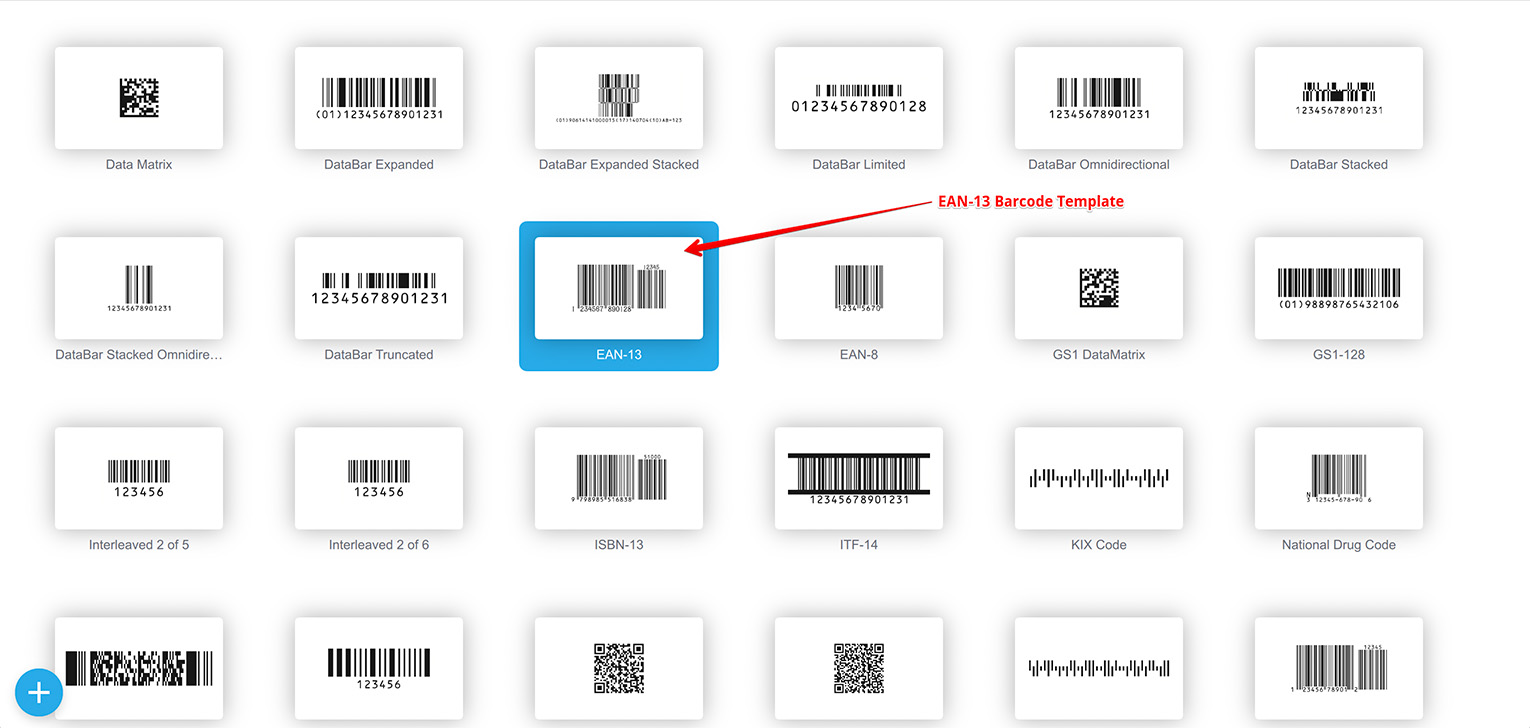
Двойным кликом откройте редактор штрих–кода. Вы должны увидеть превью штрих–кода и его параметры справа:
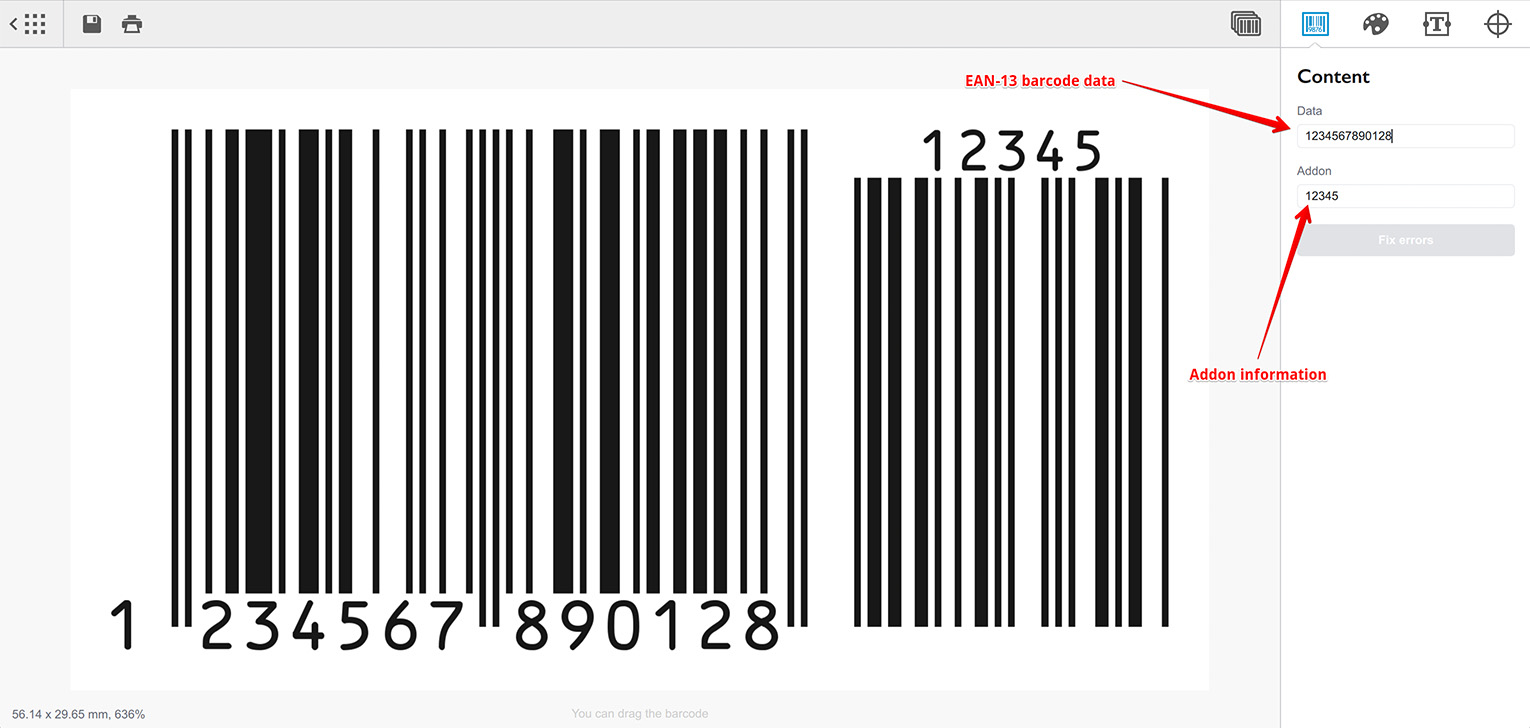
Вы можете изменить оба поля Data и Addon, чтобы получить штрих–код, который Вам требуется. Приложение автоматически обновляет превью штрих–кода в соответствии с введенными данными. На скриншоте ниже использован короткий дополнительный блок из двух цифр и случайный 13–значный код для основного блока:
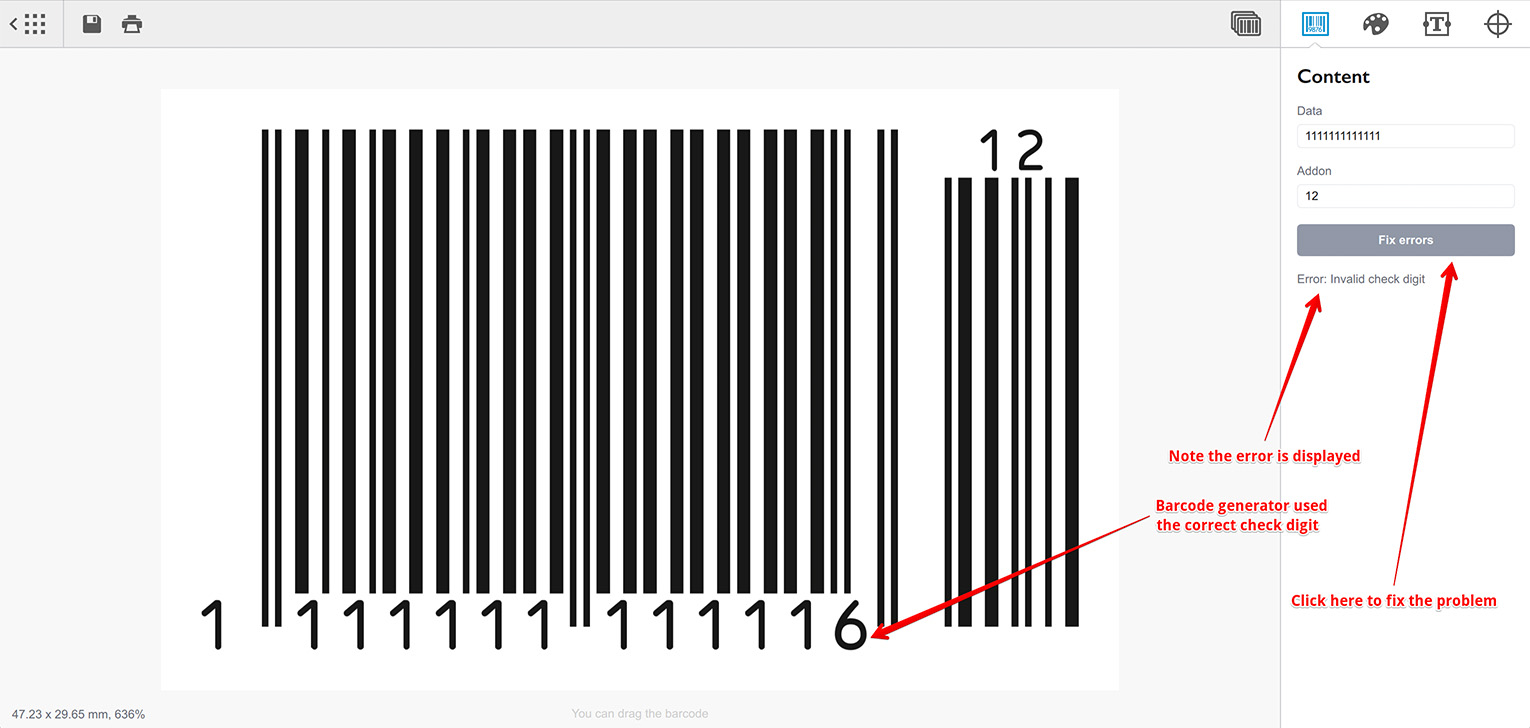
Обратите внимание, что цифры в превью не совпадают с введенными данными. Превью показывает последнюю цифру “6”, хотя справа последней является цифра “1”. Ответ находится в правой панели, чуть ниже введенных данных. Там выводится сообщение об ошибке.
Приложение проверяет введенные данные на наличие ошибок и автоматически исправляет их, насколько это возможно. Превью при этом всегда отображает корректный штрих–код. Сообщение об ошибке показывается справа и Вы можете либо скорректировать данные самостоятельно, либо воспользоваться кнопкой Fix errors, если Вас устраивает автоматически исправленный штрих–код в превью. Давайте попробуем нажать эту кнопку:
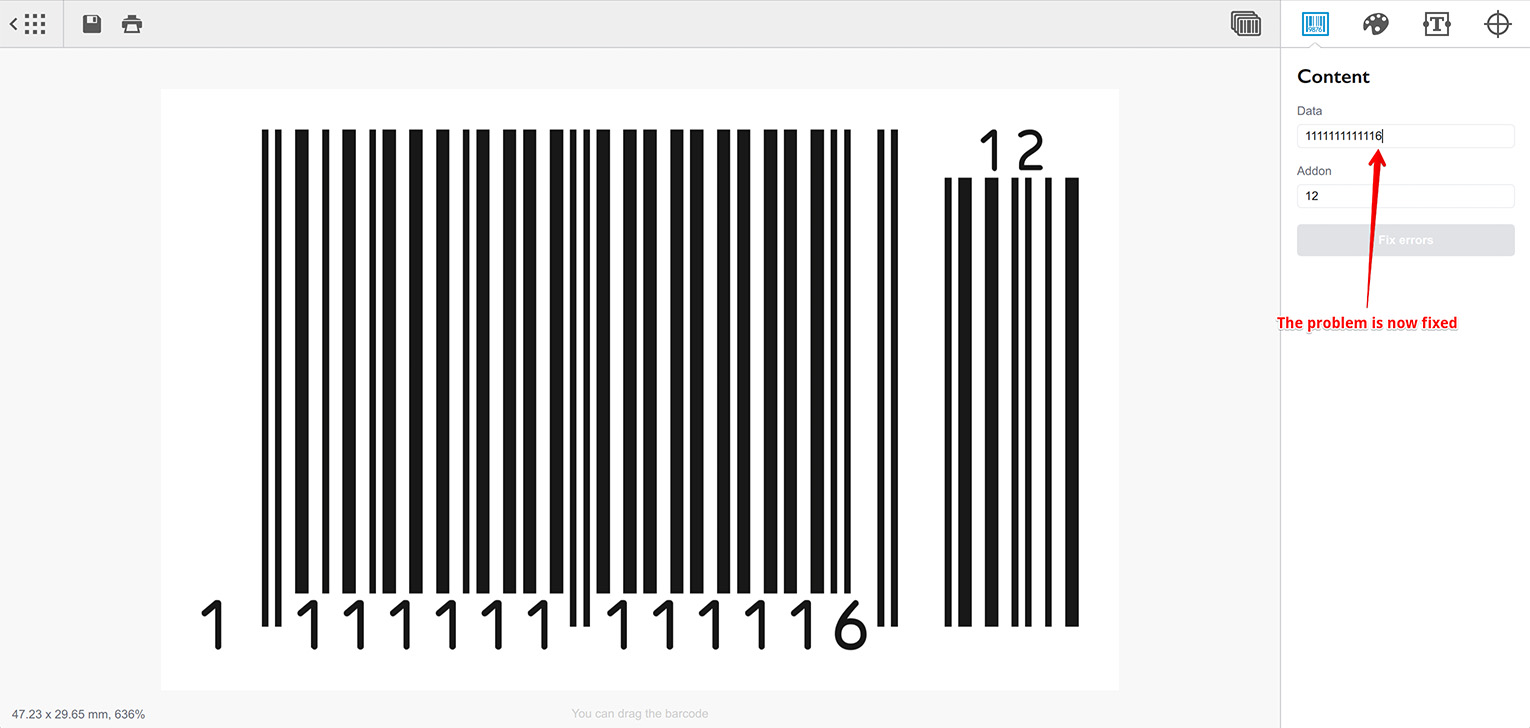
Готово! Ошибка исправлена и теперь превью полностью соответствует входным данным.
Вы можете настроить больше параметров штрих–кода на второй закладке справа:
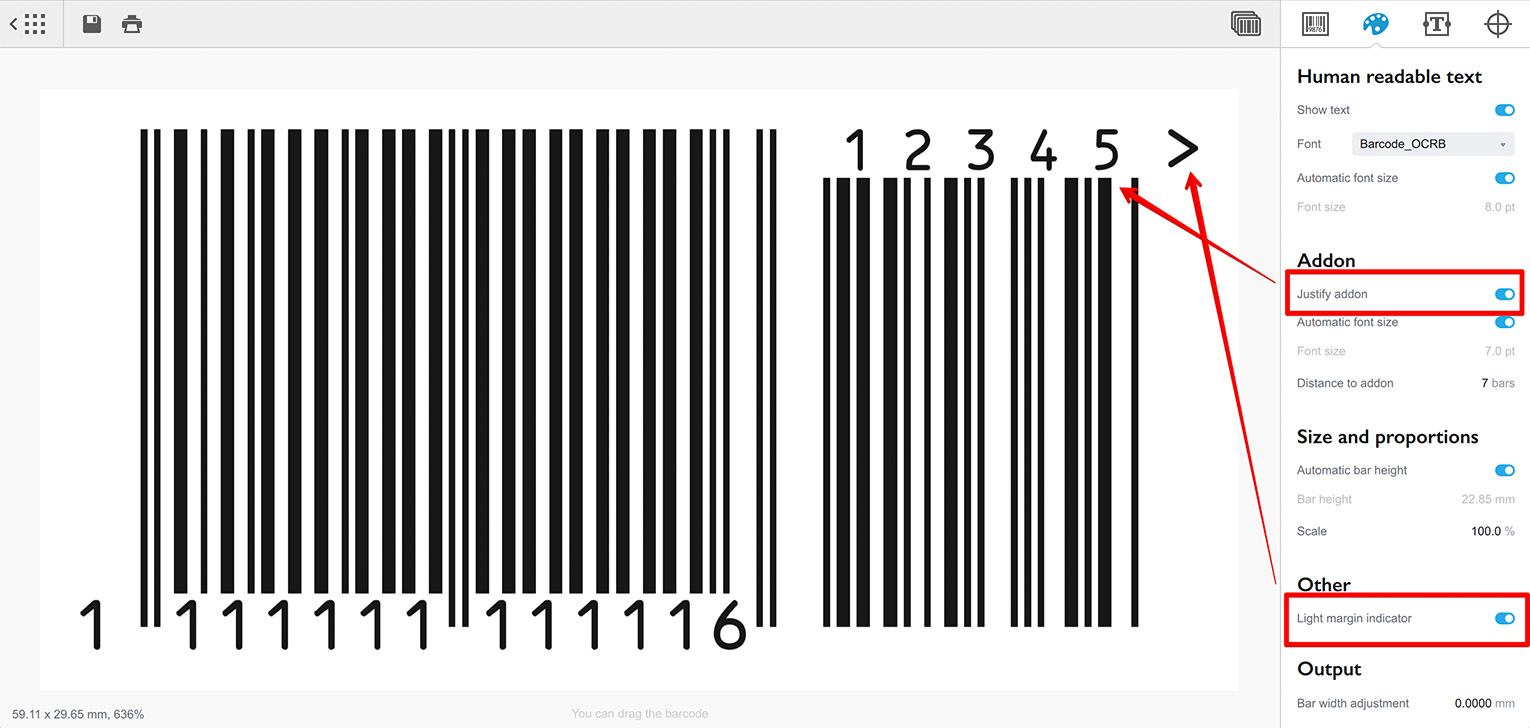
На скриншоте ниже текст дополнительного блока настроен так, что занимает все пространство по ширине, а также добавлен индикатор отступа. Помимо этого можно настроить множество других параметров, таких как расстояние до дополнительного блока, цвета, размеры шрифтов и многое другое.
Как только настройка завершена, Вы можете экспортировать штрих–код или перетащить его непосредственно в Illustrator или любой другой векторный редактор.
Больше Информации о Barcode
Инсталляция
- Инсталляция — как установить Barcode;
- Активация Лицензии — как активировать Barcode.
Штрих–коды EAN
- Создание Штрих–кодов EAN–13 — типовые коды для магазинов;
- Калькулятор EAN–13 — как вычислить контрольную цифру EAN–13.
Штрих–коды UPC
- Создание Штрих–кодов UPC–A — как создавать штрих–коды UPC–A;
- Калькулятор UPC–A — вычисление контрольного разряда UPC–A.
Автоматизация
- Пакетная Генерация — создаем много штрих–кодов разом;
- Работа из Командной Строки — создание штрих–кодов из консоли.